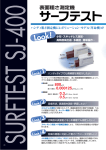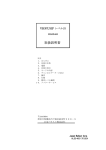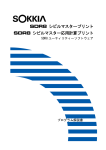Download RTTS取扱説明書(PDF 2.94MB)
Transcript
取扱説明書 リアルタイムサーモプロファイルアナライザー RTTS555/6 Version 5.0 目 次 1. 安全上の注意とお願い ..................................................................................................... 3 2. 製品の概要 ....................................................................................................................... 6 3. 製品の構成 ....................................................................................................................... 6 4. 各機器の機能説明 ............................................................................................................ 7 4-1. データ送信機 ............................................................................................................. 7 4-2. データ受信機 ............................................................................................................. 7 4-3. コネクタ付熱電対 ..................................................................................................... 7 4-4. データ送信機用電池 .................................................................................................. 8 4-5. 受信アンテナ ............................................................................................................. 8 4-6. アンテナ固定用マグネット基台 ................................................................................ 8 4-7. アジャスタブルキャリア ........................................................................................... 8 4-8. アプリケーションソフトONDO_MES Ver.5.00 CD-ROM ....................................... 8 4-9. RS-232CケーブルD-Sub9 ピンメス-9 ピンメス(1.8m ストレート型) ................................... 8 5. 各機器の取り扱い説明 ..................................................................................................... 9 5-1. データ送信機の接続 .................................................................................................. 9 6. データ受信機の接続 ....................................................................................................... 10 7. パソコン環境 ................................................................................................................. 11 7-1. 動作環境 .................................................................................................................. 11 7-2. システムのインストール方法 .................................................................................. 11 7-3. 計測システムの起動方法 ......................................................................................... 13 7-4. ファイルの構成 ....................................................................................................... 13 7-5. 参考及び注意事項 ................................................................................................... 14 7-6. 機能拡張・その他 ................................................................................................... 14 8. システムの取扱方法 ....................................................................................................... 15 8-1. 各機器のセットアップ ............................................................................................ 15 8-2. パソコン操作 ........................................................................................................... 16 8-2-1. メインメニュー画面 ......................................................................................... 16 8-2-2. 基本計測条件設定 ............................................................................................. 17 8-2-3. 判定条件ファイル作成...................................................................................... 19 8-2-4. 判定条件ファイル読込...................................................................................... 24 8-2-5. 分析条件設定内容記入(メニュー項目6) ..................................................... 24 8-2-6. リフロー設定内容記入(メニュー項目7) ..................................................... 24 8-2-7. リアルタイム計測 ............................................................................................. 25 8-2-8. 保存ファイル再生 ............................................................................................. 29 1 8-2-9. データ表の表示 ................................................................................................ 36 8-2-10. 計測条件確認表示 ........................................................................................... 37 8-2-11. 送信機の調査 .................................................................................................. 37 8-2-12. バージョン情報表示 ....................................................................................... 38 8-2-13. 終了 ................................................................................................................ 38 8-2-14. 簡単操作の参考・操作内容の確認 .................................................................. 39 9. メンテナンス ................................................................................................................. 40 10. 仕様 .............................................................................................................................. 41 10-1. データ送信機 MODEL RTS-555/6 or RTS-555/6H(高耐熱型) .................. 41 10-2. データ受信機 MODEL RTR-555AC .................................................. 41 10-3. パソコン環境 ......................................................................................................... 41 11. プロファイル+リフロー設定内容のプリントアウト例 ................................................. 43 12. 分析結果表のプリントアウト例 ................................................................................... 44 13. 温度表のプリントアウト例 .......................................................................................... 45 14. スペアパーツ ............................................................................................................... 46 15. オプション ................................................................................................................... 46 16. 保守サービス ............................................................................................................... 47 17. 保証期間....................................................................................................................... 47 18. 修理 .............................................................................................................................. 47 19. 校正 .............................................................................................................................. 47 20. 外形図 .......................................................................................................................... 48 20-1. データ送信機 6ch .................................................................................................. 48 20-2. データ受信機 ......................................................................................................... 48 21. システム接続図・アンテナ設置位置 ............................................................................ 49 2 1. 安全上の注意とお願い この度は、RTTS 型ワイヤレス温度測定機をお買い上げくださいまして有難う御座いま す。製品を安全にお使いいただくために、警告、諸注意事項が記載されております、 ご使用前にお読みください。 以下の注意事項と、取扱説明書をよくお読みの上、製 品を正しく安全にご使用ください。 警告 この内容を無視して誤った取り扱いをした場合、死亡または重傷を負う 可能性が想定されるものです。 分解禁止: 分解、改造、加工の禁止 本体、送信機とも、機器内部に電圧の高い部分があります、分解、改造などは 危険です、感電、故障、火災の原因になります。 使用禁止: 煙、異臭、異音の発生、あるいは機器の落下、破損な どの場合は使用を禁止する。 本体、送信機部とも、煙や、異臭、異音などが発生した場合は、その仕様を停 止して、販売店に連絡してください、そのまま使用した場合、火災につながる 恐れがあります。 水や液体が入った場合は使用を中止する。 本体内部に水や、その他の液体が入ったときは、電源をコンセントから抜いて ください、漏電や感電の恐れ があります、本機のそばに、薬品、コップ、その他液体が入った容器などを近 づけないようにしてください。 金属や異物が入ったときは使用を中止する。 本体内部に金属や異物が入ったときは AC プラグをコンセントから抜いてくだ さい、ショートや絶縁不良から火災や感電の恐れがあります。 プラグ差込が不完全な状態では使用しない。 接触不良により発熱し、感電や火災などの故障の原因になります、AC プラグを コンセントにしっかりと差し込んでください。 プラグにホコリが付いた状態で使用したり、金属物に近づけたりし ない。 電気がホコリや金属物を伝わり、火災や感電のげんいんになります、ホコリが たまっているときは AC プラグをコンセントから抜き、ホコリを取り除いてく ださい。 コードを加工したり、無理な力を加えたりしない。 コードが傷つき、火災や感電の原因になります。芯線が露出するなど、コード が傷んだ場合は、使用を中止し販売店アドにご相談ください。 3 電源コンセントの抜き差しは、プラグを持って。 電源プラグの抜き差しに際して、コードを持って引っ張ると、断線、プラグの 破損など引き起こしショート、感電、火災などの原因になります。抜き差しは 必ずプラグを持って行ってください。 電源コードの傷みを発見したら、弊社営業またはサービスマンにご 連絡ください。 電源コードの芯線が露出したり、断線したりしたままの状態で使うと、火災や 感電の原因となり非常に危険です、 電源コードの傷みを発見したら当社にご連絡ください。 電源は必ず規定の電圧でご使用ください。 電源電圧が規定以外のコンセントへ電源プラグを差し込んだ場合、装置の破損 や火災の原因になります、必ず規定の電圧でご使用ください。 ぬれた手で電源プラグの抜き差しをしないでください。 ぬれた手で、電源プラグの抜き差しを行うと、感電する恐れがあります、電源 プラグの接続は、必ず乾いた手で行ってください。 雷が発生しているときには使用しないでください。 雷が発生しているときには機器や電源コードに触らないでください、感電の恐 れがあります。 使用しないときは、 機器を使用しないときは、電源プラグをコンセントから抜いてください。 日光、および強力な電波に当てないでください。 本機を直接日光の当たる場所、強力な電波の発生する機器の近くなどに置かな いで下さい。 受信アンテナが妨害電波を受信すると、測定エラーの原因になります。 可燃物から遠ざけてください。 可燃物の近くに装置を置かないでください。 設置上、管理上の注意 (必ずお読みください) この内容を無視して、誤った取り扱いをした場合、人が障害を負う可能 性が想定されるもの、および、物的損害の発生が想定されるものです。 不安定な場所に置かないでください。 落下、転倒などにより、怪我や破損の原因になります。 上に物を載せないでください。 落下、転倒などにより、怪我や故障の原因になります。 4 湿気やホコリの多いところに置かないでください。 火災、故障の原因になります。 お手入れには、必ず電源を OFF にして、電源プラグを抜いてくださ い。 お手入れは、必ず電源を OFF にして電源プラグを抜いてから行ってください、 通常のお手入れは乾いたやわらかい布で拭いてください。 充電池は必ず当社規定のものをご使用ください。 送信機の充電用電池は、必ず当社指定のものを使用してください。 本機を使用する際の温度、湿度は必ず定格の範囲内で。 定格より高湿、あるいは低温な環境で使用しないでください。 衝撃を与えないでください。 本機は精密機器です、衝撃を与えないでください、怪我や故障の原因になりま す。 使用上の注意 本機を使用するときの注意です。 高温注意 送信機は測定中高温になります、取扱には耐熱ブローブを使用するなど、火傷 に十分注意してください。 規定以上の高温(75℃)での使用は避けてください、また規定以上の連続加熱で使 用しないでください、機器の損傷や誤動作の原因となりますので。 電池の寿命 充電用電池は必ず充電して十分な電圧が発生していることを確認してくださ い、必要な電圧が発生しない場合には新しい電池と交換してください。 送信機の保管 送信機部は使用時に高温になります、使用後の保管に際しては、温度が十分下 がっていることを確認してください。 送信機の電波 送信機からは 310MHzの微弱電波(500μV/m 以下)が発信されます、電波の 影響を受ける受信可能な受信機が近くに無いよう注意してください。 5 2. 製品の概要 本システムは、データ送信機とデータ受信機、及びパソコン環境とにより構成されま す。 データ送信機は、リフロー炉内部の温度を対象測定物と一緒に移動しながら温度を計 測し、そのデータをデジタル信号に変換後、FM電波に乗せて炉外に送信します。 受信機は、この電波を受信復調し、温度データを RS-232C 信号に変換して出力します。 ユーザー用意のパソコンに付属の RS-232C ケーブルで接続し、専用ソフトを起動させ ることにより、いつでも簡単にリフロー炉内温度の計測と解析を行うことができます。 また受信機には、送信機用電源となるニカド電池の充電機能が組み込まれています。 3. 製品の構成 1.データ送信機 MODEL RTS-555/6 or RTS-555/6H(高耐熱型)送信アンテナ付 1 台 2.データ受信機 MODEL RTR-555AC 1台 3.コネクタ付熱電対 6本 6CH 4.データ送信機用電池 ニッケル水素電池単 4 型 3本 (工場出荷時は、充電後データ送信機内にセットされています。 ) 5.受信アンテナ 1/4 波長 ロッドアンテナ 1本 6.アンテナ固定用マグネット基台、ケーブル 1.5m付 1基 7.アジャスタブルキャリア(工場出荷時は、送信機に取り付けてある。 ) 8.アプリケーションソフト ONDO_MES Ver.5.00 CD-ROM WIN95/98/Me・WIN NT4.0/2000/XP1 枚 9.RS-232C ケーブル(1.8m D-Sub9 ヒ ゚ンメス-9 ヒ ゚ンメス) 1本 10.RS-232C-USB 変換ケーブル(ドライバー CD-ROM 付属) 1本 11.耐熱接着テープ 1巻 15m/m × 10m 12.充電器 1台 6 4. 各機器の機能説明 4-1. データ送信機 耐熱容器には、電子回路、超小型無線送信機、ニッケル水素電池が収容されています。 熱電対より発生する微少電圧が増幅され、10bitA/D変換器によりデジタル信 号化され、無線送信機によりFM電波として発信されます。 キャリア周波数は、310MHzを標準としています。同時に2台以上を同一場所で 使用する場合は、別周波数とする必要があります。 熱電対のコネクターは、本器のソケットに挿入して接続します。 本器はアンテナを始め、衝撃によって変形する恐れのある部品が使用されています。 取り扱いには、落としたりしないよう充分に気を付けて下さい。 外部スイッチ部を指でつまみ、ケース側と接触させることにより、電源 ON となりま す。 (基板上 LED 赤点灯)内部スイッチを押すと電源 OFF となります。 計測後は、必ずフタをあけ内部スイッチで電源を切り、内部を冷やして下さい。 4-2. データ受信機 データ送信機より発信されたFM電波を受信し、復調した後に、RS-232C 信号として 出力します。 付属の RS-232C ケーブルを使用し、本器とパソコンを接続します。 ※RS-232C コネクタがないパソコンは、RS-232C-USB 変換ケーブルを使用して接続して下さい。 4-3. コネクタ付熱電対 熱電対は、K型(クロメル・アルメル)を使用しています。 赤色が+側です。線径は0.2φ、長さは50cmとなっています。 熱電対の先端は熔着されていて、小さな球状となっています。この球状部を測定しよ うとする場所に、密着するように取り付けます。 取り付け方法は、付属の耐熱テープで確実に固定します。球状先端と測定対象箇所と の間に、空気が残らないよう爪先で空気を追い出すようにして、固定して下さい。 より確実に固定するには、高温半田または接着剤で固定します。この時、半田や接着 剤の量を必要最小限の量におさえて固定します。 7 4-4. データ送信機用電池(本電池は、工場出荷時データ送信機内に充電後セットされています。) 本電池は、単4型ニッケル水素電池を3本直列にして、電源として使用しています。 本電池の充電は、同梱の充電器を使用して充電して下さい。 充電時期は、プロファイル計測中パソコン画面右上に表示される電源電圧が3.6V となり白色表示から、赤色表示に変わったら充電を行ってください。 4-5. 受信アンテナ 1/4波長ロッドアンテナで炉内から発信される電波をとらえ、データ受信機に入力 します。 4-6. アンテナ固定用マグネット基台 アンテナをリフロー炉のワーク搬入口周辺に固定するために使用します。 アンテナは本基台を使用し、水平方向で固定します。 基台からの同軸ケーブルは、受信機のANT(BNC)コネクタに接続します。 4-7. アジャスタブルキャリア(工場出荷時は、データ送信機に取り付けられていま す。) 本器は、ワークを搬送するキャリアの幅にワンタッチで幅合わせを行うことができ、 データ送信機を搬送します。 4-8. アプリケーションソフトONDO_MES Ver.5.00 CD-ROM Windows 95/98/Me 用又は Windows NT4.0/2000/XP 用 4-9. RS-232CケーブルD-Sub9 ピンメス-9 ピンメス(1.8m ストレート型) 受信機とパソコンを接続する。 8 5. 各機器の取り扱い説明 5-1. データ送信機の接続 アジャスタブルキャリア MODEL RTS-555/6H こちら側を引き出してキャリ ア幅を合わせる。 フタ 送信用アンテナ バッテリ:ニッケル水素電池 単 4x3 本 ON-OFF スイッチ 充電ジャック LED 赤 外部スイッチにより、ON-OFF を行います。 熱電対コネクタの接続 熱電対ケーブルは細いので、力を入れて引っ張らな いこと。熱電対の先端溶接部を被測定場所に固定 外部スイッチをつまみケースに接触させると ON、内部スイッチを押すと OFF となります。 ON にすると内部 LED が赤く点灯します。 する。 または、受信機赤ランプが消灯します。 写真上から、1ch,2ch…6ch データ送信機の取扱注意事項 1. アンテナを持っての持ち運びは絶対にしないで下さい。 2. 計測中、データ送信機内部の温度が75℃(パソコン画面に表示される)を超え た場合は、直ちに炉内から排出し、フタを開けて内部を冷やして下さい。 3. 炉内から出た本器は、大変高温となっています。あらかじめ手袋を用意する等、 安全に取り扱って下さい。 4. 本器を連続使用する場合は、内部温度が30℃以下になるまで冷却してから使用 して下さい。 5. 内部温度をなるべく早く冷却するため、炉内から出たら、フタを開けて放置する ようにして下さい。 6. 内部は汚さないようにして下さい。内部が汚れますと、測定データの異常や故障 の原因となります。 9 6. データ受信機の接続 MODEL: RTR-555AC データ受信機前面パネル 電源 ON で点灯 AIR ERR ランプ 本体電源 ON 時、送信機電源が OFF のとき、点灯 している。パソコン画面がデータ待ちの場合、送信 機電源 ON で、直ちにプロファイルを描き始める。 受信機電源スイッチ データ受信機後面パネル マグネット基台からの アンテナケーブルを接続する。 付属の RS-232C ケーブル-(ストレート型) でパソコンと接続する。 ヒューズホルダー0.5A AC200 へ(200V~240V) 10 7. パソコン環境(ユーザー側にて用意して下さい。) 7-1. 動作環境 ・ パソコン仕様。CPU PENTIUM 266 MHz 以上、実装メモリ 32M 以上。 ・ PC98、DOS/V 仕様パソコンで、Windows95/98/Me 又は WindowsNT4.0/2000/XP がセットされていて、他のアプリケーションソフトが正常に動作している事。 ・ 画面解像度は、800×600 256色以上の表示環境。 ・ RS-232C ポートが最低1ポートあること。 ・ ドライブは、CDドライブが1台以上、HDD(ハードディスク)が1台以上接続され、 10M以上のゆとりがある事。 ・ プリンターは、A4縦の用紙が使用できるカラープリンター1台。モノクロプリ ンターの場合はモノクロ印刷となります。 ・ ポインティングデバイスが接続されており正常機能していること。 重要事項 ********************************** スクリーンセーバーや、システムエージェント等の自動的に起動するソフト は使用しないで下さい。これらを使用し起動した場合データを正しく受信 出来ない事があります。 ********************************** 上記の動作環境の条件が必要です。 インストールできる対象ドライブは、HDDが対象です。その他のリムーバブルディ スクにインストールした場合、WINDOWS の仕様上、動作の保証は出来ませんので御 注意下さい。 7-2. システムのインストール方法 パソコンのシステムを立ち上げ(WINDOS 起動状態)CDドライブに本システムのデ ィスクを挿入し、以下のいずれかの方法でセットアップを実行します。 ・ スタートから「ファイル名を指定して実行」メニューからの実行。CDドライブ 番号を付けた以下のコマンドを記入し実行します。 ・ E:¥SETUP.EXE 「OK] (CD ドライブが E: の場合) ・ エクスプローラーから実行。 11 ・ 本システムディスクを挿入した CD ドライブを選択し、ルートディレクトリーに有る SETUP.EXE ・ をダブルクリックする。 ・ 上記の通り実行すると、インストールプログラムが立ち上がり、インストールしたいドライブの選 択画面になるので、目的のドライブ、フォルダを指定し、その指定が正しい事を 画面から確認します。目的のドライブに間違いがない事を確認したら、「インストール 実行」ボタンをクリックして下さい。 インストールされるデレクトリは、御指定のドライブのデレクトリに作成される MICRO と命名されたデレクトリです。(他の名称は不可) インストール中、コメントが表示され、しばらくするとインストールが完了します。 パソコンには、自動的に「マイクロコム」と言うグループが作成され、その中に「温度計測」 と「使い方」の2つのアイコンが登録されます。 12 7-3. 計測システムの起動方法 システムを起動する場合は、「温度計測」アイコンをダブルクリックして実行します。 「使い方」アイコンをダブルクリックすると取り扱い説明書が表示されます。」 操作方法は、取り扱い方法、パソコン操作を参照して下さい。 7-4. ファイルの構成 当システムで扱うファイルは、以下の通りです。 環境設定ファイル・・・ 「基本計測条件設定」で作成されるファイルでシリアルポー ト、計測チャンネル、表示印刷などの条件を記録するための環 境設定ファイルです。再起動時に自動的に読み込まれます。 判定条件ファイル・・・ 「判定条件ファイル作成」「判定条件ファイル読み込み・編集」で作成 されるファイルで判定条件やリフロー内容などが記録され、同 じ条件で計測を実行する時に読み込むことにより、再設定の手 間が不要となります。読み込み或いは設定が行われていないと きは計測作業を実行できません。 データファイル・・・・・ 「リアルタイム計測」で計測保存時作成されるファイルで計測 したデータや判定条件が含まれています。再生することにより 観察・判定・分析・印刷が出来ます。 CSVファイル・・・・・・ 「リアルタイム計測」で計測保存時作成されるファイルで「エ クセル」や「ロータス」などの表計算ソフトで読み込む事が出 来、特殊な処理に使用できます。 13 7-5. 参考及び注意事項 計測器本体・送信機の使用環境は、必ず使用条件に従って下さい。 パソコンの環境は、一般条件を含め条件に従って整えて下さい。 一部の海外製品の場合、機能が制限される場合が有ります。 重要事項 *********************************** 自動的に立ち上がるスクリーン・セーバーやウインドウズのシステム・エー ジェントは動作しないようにして下さい。これらがデータ受信中に起動すると、 データ受信が正常に機能しない事があります。特にシリアル(RS-232C) ポート を使用するインターネットや「自動メール受信ソフト」「自動FAX受信ソフ ト」等は必ず終了させて於いて下さい。 *********************************** 7-6. 機能拡張・その他 温度計測ソフトの機能は、お客様のご要望により別途にて拡張ができます。 営業窓口、代理店などにお申し付け下さい。 本ソフトの著作権は、開発元にあります。 マスターディスクをコピーして使用することは出来ません。 複製したディスクでの実行・動作は保証されません。 複数のパソコンにインストールする場合はご相談下さい。 14 8. システムの取扱方法 8-1. 各機器のセットアップ 各機器のセットアップ 作業内容 熱電対センサ(K 型)の取り付け 熱電対は、あらかじめプリント板被測定箇 所に固定しておきます。 固定方法は、付属の耐熱テープを使って相 手に密着固定させて下さい。 毎回使用するプリント板の場合は、高温半 田や接着剤で固定した測定用基板を用意 しておきます。 この基板を使用することにより、素早く再 現性のある測定ができます。 受信アンテナの取り付け リフロー炉入口付近に、マグネット基台を 用いて水平方向に取り付けます。マグネッ ト基台からの同軸ケーブルは、データ受信 機のBNCコネクタに接続します。 データ送信機 熱電対を、コネクタを使って接続します アジャスタブルキャリアの幅をコンベア 幅に合わせます。 データ受信機 電源ケーブルをAC100Vコンセント に接続し、電源をONにします。その時 AIR ERR 赤ランプが点灯しています。 RS-232C ケーブルでパソコンとここで接 続します。アンテナが接続されているか、 確認します。ここで、送受信機が正常に動 作するか確認の為、送信機の外部スイッチ をONにします。 AIR ERR 赤ランプが消灯すれば動作O K。 送信機のスイッチを再度押してリセット します。 パソコン パソコン電源をONにする前に受信機、プ リンター等の電源が入っている事が必要 です。もしパソコンが正常動作しない場合 は、パソコンを再起動して下さい。 15 8-2. パソコン操作(メインメニューからの操作を説明します。) 8-2-1. メインメニュー画面 ウインドウズのスタートメニューのプログラム・「マイクロコム」から「温度計測」アイコ ンをクリックします。システムが起動すると、メインメニューが表示されます。 以下、パソコン画面のメッセージに従って操作を行って下さい。 16 8-2-2. 基本計測条件設定 最初に基本計測条件の設定を行います。「基本計測条件の設定(8)」ボタンをクリ ックして下さい。上記の画面が表示されます。 ここでは、温度計測の基本的な条件を行います。 ※初起動時に1度は設定する必要があります。 *RS232Cポート設定 使用するパソコンと本機とを接続する RS-232C のポートを設定します。接続する ポート番号をチェックして下さい。(インストール時、PORT-2) *計測チャンネル・送信機情報 計測したいチャンネルをチェックします。また、温度計測時、画面に送信機内部 温度、残電池電圧を表示したい場合は、チェックします。 *温度レンジ選択 計測したい最高温度、100、200、300℃の中から選びチェックします。 *時間レンジ選択 計測したい時間、120、240、360、480、600 秒の中から選びチェックします。 *ファイル名・設定 保存したいファイル名を入れます。最大30文字(ANK)。ウインドウズの仕様制 限上、漢字名は使わないで下さい。日本語名を付けると文字の種類によりファイ ルが読めなくなる事があります。 *起動温度設定 計測する温度プロファイルをより正確にするために起動温度の設定を行います。 17 有りにチェックして起動温度を設定(10℃~100℃)すると、設定された温 度より計測が開始されます。設定起動温度に達していない時は、画面左下に「待 機中!!」、「??℃」と交互に表示し、設定温度に達するまで計測開始を待機 します。無しにチェックした場合は、送信機電源ON後、直ちに計測が開始され ます。 「基本計測条件・設定」が終わったら、次は画面下側の「表示・印刷条件・設定」 を行います。「表示・印刷条件・設定」は、データの内容の表示をするとき、ど のチャンネルを表示・印刷するかなどの設定を行います。計測時、再生時とも、 これらの設定により表示されます。 *再生時・温度判定の実行方法 保存ファイルを再生するときに、温度警報判定値を保存ファイルから読み込むか、 または別の判定値で温度判定をし直すかを選択できます。 ・再判定をする・・・・・・計測時とは別の温度判定値で再判定を実行します。 ・保存時の条件で判定・・・計測時の判定結果を表示します。 「再判定をする」場合は、再生する前に温度判定値を読み込む為に「プロファイ ルの読み込み」か「プロファイルの作成」を実行する必要があります。 *表示・印刷チャンネル設定 再生したとき、表示するチャンネルを設定します。 チェックしたチャンネルのデータのみが表示されます。 *計測・再生グラフ線太さ グラフ表示の際、温度グラフの線の太さを選択できます。 ・太い線・・・・・・太い線で見やすく表示します。 ・細い線・・・・・・細い線で精密に表示します。 *±温度判定値・自動設定の動作 判定条件ファイル作成」時、サンプルファイルを読み込んだとき、そのグラフに 対して±の温度判定値を自動で設定する事が出来ますが、その時チャンネル毎に設 定するか、全チャンネルを自動設定するかの切り替えです。「1CH毎」を選択 するとそのチャンネルだけ自動設定し「全CH」を選択すると全チャンネルの判 定値を自動的に設定できます。 ここでの設定は、基本条件として設定出来ますが、判定条件ファイル作成時にも いずれかを選択できますので、使いやすい方法で設定してください。 *印刷の種別・設定 再生時、印刷をする内容を選択・設定します。 ・グラフ・リフロー内容・・・・温度グラフ・リフロー内容を印刷します。 18 ・上記+ 分析結果表・・・・・・・上記に分析結果表を追加印刷します。 ・分析結果表のみ・・・・・・・・・・分析結果表だけ印刷します。 これらの「基本計測条件設定」は初起動後必ず1回は設定・保存する必要があり ます。 ここで設定した計測の条件は「標準として保存」を実行する事により基本条件と して保存され次回起動時に読み込まれます。 今回だけの条件としたい場合「今回のみの設定」ボタンを押して下さい。 今回だけの計測条件として、次回変更されるまで、または、基本計測条件設定プ ロファイル設定、プロファイル読込み、ファイル再生されるまで、その条件で動 作します。 8-2-3. 判定条件ファイル作成 メインメニューの「判定条件ファイル作成」ボタンをクリック(または数字キー'5') すると「判定条件ファイル作成・保存」画面が表示されます。 (参考)「プロファイル」とは、計測条件や判定条件の設定内容を記憶して同条件で計測 を実行する場合、そのたびに煩わしい設定をしなくても良いように作成する計測 19 条件の記憶ファイルです。 これらをあらかじめ作成しておくと、次回からはこのファイルを呼び出すだけで、同 じ条件下での計測が実行できます。 「良否判定条件」の温度設定値を上下各10点・各チャンネル毎(計120点)に設 定できます。 左上に表示されているグラフィック画面は、警報の判定値をビジュアルに表示して、 判定値の範囲が直感的に解るようになっています。 下側に表示されている数値は、温度データの温度範囲を良否判定するための数値を表 示しています。 数値の説明・・・・・・・・・・一番上の列が判定する時間(秒) ・中央が判定の上限温度(℃) ・下が下限温度(℃) 機能・・・・・・・・・・・・・温度データがこの条件内かどうかを判定。 これらの値は、直ぐ横の上下ボタンをクリックする事により増減出来ます。 温度値を判定したい数値に設定して下さい。 起動時には、参考・サンプルとして仮の数値を記入・表示してあります。 変更・修正された個所は、赤色で表示され、どこを変更したかが一目で解るようにな っています。 また、左上面のグラフィック画面に表示されている黄色の丸印をマウスで左ボタンを ドラッグすると警報判定値がビジュアルに設定できます。 下方の「平行移動」ボタン群により、警報の範囲を、上下・左右に自由に平行移動す る事もできます。 右中央部の「サンプルグラフ」の読み込みを実行すると、過去に計測したデータをサ ンプルとしてグラフィック表示し、判定値をより簡単に設定することができます。 読み込み後、左下部の「自動設定」ボタンが有効になり、このボタンを押すと読み込 まれたグラフに対して、上下の判定温度を自動的に設定でき、設定作業が簡単になり ます。この時、全チャンネルに適用する(「全CH一括」)か、該当チャンネルだけ (「現CHのみ」)か、をボタンにて選択できます 20 チャンネルの切り替えは、画面上部のタブで切り替えます。 「設定値コピー」ボタンは、現在のチャンネルの設定値を全チャンネルに適用する場 合に使用します。いずれかのチャンネルの判定値設定が完了したら、このボタンを押 すとその設定値を全チャンネルに適用することができます。これにより似たような条 件を他のチャンネルにも簡単に設定できます。 判定の設定 「判定する(橙)」を選択すると計測実行時・再生時ともグラフィック画面に赤色の 判定枠を表示し良否を判定・表示します。 「判定する(灰)」を選択すると計測実行時・再生時ともグラフィック画面に灰色の 判定枠を表示し良否を判定します。判定枠は見たいが、目障りにならない程度に表示 したいという場合に選択して下さい。 「判定しない」を選択すると計測時・再生時ともグラフィック画面に判定枠を表示せ ず、良否も判定しません。 「参考・計測条件」は、現在の計測条件の概略を表示しています。 「基本計測条件再設定」は、計測条件を変更する場合に使用します。 下端・左側の「判定条件ファイル・再読込み」(栗色)ボタンを押すと別の判定条件 ファイルを読み込む事が出来ます。作成したい判定条件が以前の物と似ている場合、 そのファイルを呼び出して編集する事により、判定条件ファイルの作成が簡単になり ます。 21 画面上部のタブ「分析条件・設定」をクリックすると分析条件の設定画面に切り替わ ります。 ここでは、チャンネルに対応したセンサー名の設定、温度の傾向分析をする為の数値 を記入します。これらの値は、データファイルを再生したとき、データ分析に適用さ れ、「分析判定結果」として表示します。 「センサー名記入・設定」・・・・・・ 各チャンネルに名前が付けられます。 「ピーク温度」・・・・・・・・・・・ ピーク温度の判定範囲を設定します。 「ピーク到達時間」・・・・・・・・・ この温度を超えてからピーク温度に 達するまでの時間の判定範囲を設定します。 「温度超過時間1-3」・・・・・・・ この温度を超えた合計時間の判定範囲を設定 します。 「プレヒート1-3」・・・・・・・・ピーク温度に達するまで、この温度範囲にあ る時間の判定範囲を設定します。 「オーバオール1-2」・・・・・・・上昇時(昇)の温度を超えてからピーク温度 に達し下降時(降)の温度以下になるまで合 計時間の判定範囲を設定します。 22 さらに画面上部の「リフロー設定」タブをクリックするとリフローの設定条件を記入 できます。 ここでは、リフローの設定内容などを記入して、どのようなリフロー条件で計測した かが、計測実行時にデータファイルに記録され、後の参考に使用します。 ・リフロー名 ・基板名 ・コンベア・スピード ・N2濃度 ・ヒーター設定 ・ファン設定 ・ライン名 ・測定者 ・メモ記入(最大240文字(ANK 相当)) 上記の項目が設定できます。 上部のタブ切り替えにより、自由に頁を切り替えることができます。「判定値設定に 戻る」タブで「判定値の設定」画面に戻ることができ、保存作業や「メニューに戻る」 ことができます。 「判定値条件ファイル編集・保存」画面、右下方の「判定条件ファイル名」枠内に、 判定条件ファイル名を記入します。枠内をダブルクリックすると「保存終了」ボタン 23 が有効になり判定条件ファイルを保存することが出来ます。 「今回のみ設定」ボタンを押すと、ファイルとして保存せずに今回のみの判定条件と して機能します。計測の条件が「今回のみ」で良い場合「今回のみ設定」ボタンを押 して下さい。 メニュー画面に戻り計測が可能となります。このとき、内容が変更されている場合は、 その旨コメントが出ますので、保存したい時は「いいえ」ボタンを押しファイル名を 記入して保存してください。そのままの条件で計測したい場合は「OK」をおすとメ ニュー画面に戻り今回だけの条件として、計測実行可能となります。 「保存終了」時、同名の判定条件ファイルがあるときはその旨の注意を促します。必 要があれば、保存時に名称を変更して保存して下さい。データファイルと同様に、上 書き保存したときは、以前のファイルと置き換わります。(この場合、以前のファイ ルは復元不能です。)メニューに戻り、計測が可能となります。 8-2-4. 判定条件ファイル読込 メインメニューの「判定条件ファイル読み込み」ボタンをクリック(または数字キー' 4')すると、6-2-3.項で作成保存した判定条件ファイルの読み込みを実行します。内容 の一部を変更して、別ファイルとして保存することもできます。 そのままの条件で良ければ、「今回のみ・・・」をクリックしてメニューに戻ると「リ アルタイム計測実行」ボタンが青色となり計測が可能となります。 8-2-5. 分析条件設定内容記入(メニュー項目6) 判定条件ファイルの作成か読み込みを実行するとこのボタンが有効になり分析条件の 設定画面になります。 内容を変更し保存したい場合は「判定値設定に戻る・印刷・終了作業」タブで戻り保 存ファイル名を確認して保存して下さい。 8-2-6. リフロー設定内容記入(メニュー項目7) 6-2-5.項と同じく、判定条件ファイルが読み込まれている場合に有効となり、リフロー の設定内容の記入・編集画面になります。 内容を変更し保存したい場合は「判定値設定に戻る・印刷・保存終了」タブで戻り保 存ファイル名を確認して保存して下さい。 24 8-2-7. リアルタイム計測 メインメニューの「リアルタイム計測」ボタンをクリック(または数字キー'1')する と、計測条件の確認画面が表示されます。 計測の判定条件が設定されていない場合や判定条件ファイルが読み込まれていない場 合、このボタンの色は赤色で表示されています。 この時、ボタンをクリックすると、その旨コメント表示します。 コメントに従い「判定条件ファイルの読み込み」または「判定条件ファイルの作成」 を実行して下さい。 (参考)過去に保存された「データファイル」を再生することによりその時の条件を計 測条件として読み込むことも出来ます。再生終了して、その「データファイル」 と同じ条件ですばやく計測実行が可能となります。この時の条件は、全ての条件 設定に優先されます。他の条件で計測したい場合は「判定条件ファイル読み込み」 か「判定条件ファイル・作成」にて再設定してください。 計測可能(ボタンの色が青色)なとき、このボタンをクリックすると計測条件の確認 画面が表示されます。 25 計測条件が良い場合は、「計測実行(M)」ボタンをクリックすることにより「リア ルタイム計測」が実行されます。 再設定したい場合は、「再設定後・計測(S)」ボタンを、計測を中止したい場合は、 「中止(C)」ボタンをクリックしてください。 リアルタイム計測実行中、判定有り画面 この時の動作は、設定条件により、以下の状態があります。 起動温度設定なしの場合・・・・・・・ すぐに計測が開始されます。 起動温度設定有りの場合・・・・・・・ 計測器に接続されているセンサーの内いずれ かが起動温度に達するまで起動待機します。 設定された温度に達した場合、ブザー音が鳴 り計測を開始します。 計測実行中、判定条件ファイルで「判定の実行」が「判定をする」に設定されていれ ば判定時間内で良否の判定結果を表示しながら指定時間(計測時間レンジの値)まで 計測を継続します。この場合、温度警報の判定枠が表示され画面上部に現在の判定結 果を表示します。 判定外の温度の時は、赤色で「NG」と表示し、正常値であれば緑色で「OK」と表 示し現在の温度値が判定内にあることを示します。 計測中は、左下の「状態表示」箇所に経過時間を表示し進行状況を確認できます。 指定の時間の計測が完了するとブザー音がなります。 26 必要に応じ、保存してメニューに戻ります。 計測実行中、画面上部のタブで画面を切り替えにより、各CHの表示、全CHの表示、 各CHを6分割表示ができます。 計測実行中CH-1判定有り画面 計測実行時、送信機の電源が入っていない場合などは、その旨のコメントを画面に表 示します。送信機の電源を入れるなど適切な処理をしてください。 計測作業中は、いつでも「計測中止」ボタンで中止することが出来ます。途中で中止 した場合、起動後で有れば途中までのデータを保存する事が出来ます。この場合、途 中までのデータは、受信していますので、それが必要な場合は「保存して終了」ボタ ンをクリックしメニューに戻ります。 中止された時間以降のデータは、'0℃'として保存されそのデータは、温度判定の対象 外となります。データとして十分な計測ができ、それ以降のデータは不要・・・など の場合に計測中止」して保存することもできます。 計測したデータは、必ず「計測保存終了」ボタンで保存して下さい。保存ファイル名 27 が重複している場合は、その旨コメント表示されます。ここでファイル名を変更する ことが出来ますので、ファイル名を変更して保存して下さい。 注意事項・・・・ 重複・上書き保存すると以前のファイルは復元不能です。 同じファイル名があるときは、十分ご注意下さい。 計測を「保存して終了」するとメニューに戻ります。 データを保存してメニューに戻った場合、データファイルと同時に表計算ソフト「エ クセル」、「ロータス123」などで読み込めるようにCSVファイルを保存します。 必要に応じ表計算ソフトを使って処理が出来ます。特殊なデータ処理をする場合に便 利です。 表計算ソフトの使用方法は、表計算ソフトの取扱説明書を参照して下さい。 CSVファイルの構成は、以下のようになっています。 1行目 「温度表・表題」「保存ファイル名」 2行目 「経過時間」「チャンネル番号1-6」 3行目以降 6CH分の温度数値(単位℃)の計測時間分 それ以降 リフロー設定項目の内容。 28 8-2-8. 保存ファイル再生 メインメニューの「保存ファイル再生」ボタンをクリック(または数字キー'2')する と、データファイルとして保存されたファイルを再生します。保存したファイルの一 覧から、再生したいファイルを選択し、開きます。 6分割再生判定有り画面 この時、6-2-2.項「基本計測条件の設定」の「再生時・温度判定の実行方法」で「再判 定をする」が選択されている場合、温度判定値が未定の場合には、コメントが出ます ので、コメントに従って「判定条件ファイル読み込み」か「判定条件ファイル作成」 で温度判定値を設定・確認し「今回のみ設定(C)」でメニューに戻って下さい。 新たな温度判定値で温度データの良否「再判定」を行うことができます。 保存されたファイルの選択画面になったら再生したいファイルを選択します。 「再判定」を行う時、データファイルの計測温度レンジ、または、計測時間レンジが 判定条件で読み込まれているレンジと異なる場合コメントを表示します。「再判定」 29 を行う場合は、再判定の温度レンジ、時間レンジが保存されたデータファイルと同じ であることが必要です。 違っていても、再生は出来ますが、正しい描画・判定結果は得られません。「保存時 の条件で判定」が選択されているとき、または、レンジの矛盾が無いとき正しい判定 結果を表示します。 再生画面には、温度グラフが表示され、上部のタブでチャンネルを選択できます。 CH-1からCH-6のタブでは、チャンネル単独のデーターグラフを表示します。 CH1-CH6は、全てのチャンネルの合成グラフが表示されます。 ALL-CHは、全てのチャンネルを6分割グラフで個別に1画面に表示します。 単独表示の時、グラフ画面をクリックすることにより、以下のことができます。 「左クリック」・・・ 黄色の枠が表示され、拡大表示したい場所にドラッグし、ボタ ンを離すとその枠が固定されます。画面下の「拡大指定可」ボ タンを押すと拡大表示されます。拡大率は、5倍の固定倍率で す。拡大表示の観察後、画面下部の「標準に戻す」ボタンで標 準画面サイズに戻してください。 30 再生時・拡大表示指定画面 再生時・拡大画面 「右クリック」・・・ (画面が標準サイズで表示されている時に限ります)右ボタン を押しながらドラッグすると空色の縦線が表示されその時間の 温度値・時間・温度傾斜(℃/S)をグラフ画面の左上に表示 します。 31 必要な箇所でボタンを離すとその時の値を保存するかどうかコ メントが出ます。保存したい合は、OKを押してください。そ の時の時間と温度傾斜がデータファイルに保存されます。(1 チャンネルに付き1点のみ・・・常に新しい物を保存) 再生時、温度値・時間・温度傾斜(℃/S)表示画面 「ファイル・温度グラフの再生表示」画面の上部「分析表示」タブをクリックすると データファイルに記録されている分析条件と分析の結果表示画面に切り替わります。 32 分析判定結果表 「分析結果」画面で、下部の「分析条件変更」ボタンをクリックすると 上画面が表示され、OKをクリックすると、「判定範囲」の数値が明るい緑色で表示 されます。変更したい部分にマウスを移動するとその数値のバックグラウンド色が赤 色になり、クリックすると分析判定数値の編集画面になります。「中止」ボタンで作 業を中止できます。 分析判定範囲・編集・再判定画面 33 この画面には「変更する項目名」「チャンネル」「下限値」「上限値」「実測値・判 定結果」が表示され「下限値」「上限値」を加減ボタンにて変更できます。 変更するたびに再判定を行い「良・否」を各々緑・赤色で表示します。 変更した値で良ければ「全チャンネルに適用」か「当チャンネルだけ適用」ボタンで 判定値の置き換えを行い、「分析結果表示」画面に戻ります。 この時、画面左下に「判定条件ファイル作成」ボタンが表示されます。 この時の判定条件を新しいファイルに保存したい時、このボタンをクリックしてくだ さい。 保存したい名称を設定し保存すると判定条件ファイルとして保存され、必要なときに 呼び出して「判定条件」とする事が出来ます。 「分析編集終了」ボタンで判定数値の色が白色に戻り通常の「分析結果」画面に戻り ます。 分析の判定条件を変更したい場合、判定値を変更して再判定を行うことにより、判定 条件の値を調整することができ、それらの値を保存して新しい判定ファイルを作成す ることが出来ます。 上部「リフロー設定内容」タブをクリックするとリフローの表示画面に切り替わり、 リフローの設定内容が表示されます。 「グラフ表示に戻る」をクリックするとグラフ表示画面に戻ります。 リフロー設定内容画面 34 「印刷実行」ボタンをクリックすると、プリンターの設定画面が表示され印刷条件を 設定することが出来ます。用紙などを確認して下さい。プリンターの用紙や、その他 変更したい場合は、ここでプリンターの再設定を行って下さい。(通常、プリンター のプロパティーで変更します) プリンターの条件は、A4用紙、縦・方向カラー印刷。 印刷解像度の標準は360x360DPI です。 印刷を実行する前に、用紙などの準備を整えて置いて下さい。 必要な部数などを確認してOKボタンを押すと、印刷が開始されます。 この時の印刷内容は、6-2-2.項「基本計測条件設定」で設定された「印刷種別・設定」 に従います。 ・グラフ・リフロー内容・・・・・・・・・・ 温度グラフ・リフロー内容を印刷し ます。 ・上記+ 分析結果表・・・・・・・・・・ ・分析結果表のみ・・・・・・・・・・・・・ 上記に分析結果表を追加印刷します。 分析結果表だけ印刷します。 (印刷例は、「11.プロファイル+リフロー設定内容のプリントアウト例」43 頁、「12.分析 結果表のプリントアウト例」44 頁参照。) ※グラフの印刷はチャンネル単独のデーターグラフ、全てのチャンネルの合成グラフ、 全てのチャンネルを6分割グラフで個別に1画面に表示する画面と、種別に印刷がで きます。印刷したい画面を表示させ、「印刷実行」を行って下さい。 印刷は、枚数、環境により時間が掛かる場合がありますので、完了するまでしばらく お待ち下さい。 「再生終了」ボタンでメインメニューに戻ります。 35 8-2-9. データ表の表示 メインメニューの「データ表の表示」ボタンをクリック(または数字キー'3')すると、 6-2-8.項「保存ファイル再生」と同じように保存したファイルの一覧から、再生したい ファイルを選択し、開きます。 ファイル・温度表の再生表示画面 温度データを温度数値で精密に表示・印刷することができます。 「表示CH」のチェックボタンでチェックしたチャンネルのみを表示できます。 「表示時間単位」は、0.1秒から10秒まで切り替えることができ、小さくする程、 精密な温度データを表示できます。 「温度判定値」の範囲外のデータには、数値の前に*印が表示されます。 「表の印刷」ボタンで、温度データ表の印刷を行います。 「印刷枚数」は、表示の精密さにより変わりますので、印刷時間との関係などから「表 示時間単位」を選択してください。 参考として、「表の印刷」ボタン横に「印刷枚数」が表示されます。 プリンターの種類や印刷枚数により印刷時間が十数分も掛かる場合が有ります。 印刷が完了するまでお待ち下さい。 (印刷例は、「13.温度表のプリントアウト例」45 頁参照。) 「再生終了」ボタンでメインメニューに戻ります。 36 8-2-10. 計測条件確認表示 メインメニューの「計測条件確認表示」ボタンをクリック(または数字キー'A')する と、6-2-2.「基本計測条件設定」で設定した内容を確認する事ができ、画面内の「計測 条件再設定」で基本計測条件を変更することが出来ます。 「戻る」ボタンでメニューに戻ります。 計測条件確認画面 8-2-11. 送信機の調査 メインメニューの「送信機の調査」ボタンをクリック(または数字キー'B')すると、 送信機からの信号を確認することができ、送信機・受信機の動作状態を知ることがで きます。シリアル(RS-232C) ポート番号・送信機の内部温度・電池電圧を表示します。 ポート番号・内部温度・電池電圧を確認してください。 送信機状態の調査画面・受信不可画面 上記画面は、受信状態が悪い時に表示されます。送信機、受信機、及びパソコンの設 定を確認して下さい。 37 送信機状態の調査画面・送信機正常画面 受信状態が良い時は、上記画面が表示され、正常に測定が可能です。 「メニューに戻る」ボタンでメインメニューに戻ります。 8-2-12. バージョン情報表示 メインメニューの「バージョン情報表示」ボタンをクリック(または数字キー'V')す ると、本アプリケーションのバージョン番号等を表示します。お問い合わせ等の時、 このバージョン番号をお知らせ下さい。 8-2-13. 終了 メインメニューの「終了」ボタンをクリック(または数字キー'E')することにより、 計測作業を全て終了しウインドウズに戻ります。 38 8-2-14. 簡単操作の参考・操作内容の確認 操作の各項目に番号や文字がある場合は、マウスでクリックする以外にボタンに表示 されたキーを押すことでも実行できます、画面上部のスピードボタンがある場合、こ れをクリックする事により実行できます。 各画面で操作できるボタンや、枠などには、操作のヒントが埋め込まれています。「こ のボタンは何?」など疑問に思ったらマウスカーソルを静かにそのボタンの上に移動 してみて下さい。そのボタンが何をするボタンか、簡単な説明が表示されます。 または、キーボード (1)…リアルタイム計測 または、キーボード (2)…保存ファイル再生 または、キーボード (3)…データ表の表示 または、キーボード (4)…判定条件ファイル読込 または、キーボード (5)…判定条件ファイル作成 または、キーボード (6)…分析条件設定内容記入 または、キーボード (7)…リフロー設定内容記入 または、キーボード (8)…基本計測条件の設定 または、キーボード (A)…計測条件 確認表示 または、キーボード (B)…送信機の調査 または、キーボード (Y)…バージョン情報表示 または、キーボード (E)…終了 39 9. メンテナンス 症状 原因 対策 データ送信機の電源を ON に しても 受信機の赤ランプが 消えない。 ①データ送信機から電波が出 て いない ①電池を充電して下さい。 ②送信アンテナ、受信アンテナが正 常であるかチェックして下さ い。受信アンテナケーブルが切断ま たは、接触不良がないかチェ ックして下さい。 データ送信中、急にパソコン画面 が データ待ちの状態になっ た。 ①電池電圧が下がった。 ②電波がうまく受信出来な い。 ①電池を充電して下さい。 ② 受信 アンテナの 位置を動か し、電波状態の良い位置に セットして下さい。 受信機の AIR ERR 赤ランプ は消えているのに、パソコン 画面にプロファイルが表示され ない。 ①RS-232C ケーブルが接続さ れていない。 ②パソコンの RS-232C ポートが 設定 されていない。また は、ポート番号が間違ってい る。 ①ケーブルの接続を確かめて 下さい。 ②パソコンの使用する RS-232C ポートに合わせて、 設定画面をチェックし、標準設 定として下さい。 パソコン画面にプロファイルは表示 され るが、その中の1ライン がフラフラしている。または、 温度が上がらない。 ①熱電対が基板に密着して いない。 ②熱電対が断線している。 ①熱電対を基板に密着する よう、再度正確に取り付け て下さい。 ②熱電対を良品と交換す る。 電池が充電されない。 ①充電用の電源スイッチが OFF。 ②電池が接続されていな い。 ①充電用スイッチを ON にす る。 ②付属のケーブルを使って充 電ジャックに接続して下さい。 充電用電源スイッチを ON にし ても、 充電ランプが点灯しな い。 ①充電用電池が接続されて いない。 ①充電用電源スイッチを投入す る前に付属ケーブルで電池と 接続して下さい。 計測中、計測時間が終了し ない のにパソコン画面は、計 測待ちの 状態になってし まう。受信機の AIR ERR 赤ランプが点灯する。 ①電池電圧が下がった。 ②内部タイマーがリセットされてい な い。即ち、前回測定のタ イマーが継続しているので、そ の時間が終了した。 ①電池を充電して下さい。 ②1回の計測が終了した ら、必ずフタを開けリセットボタン を押してタイマーをリセットして下 さい。 40 10. 仕様 10-1. データ送信機 MODEL RTS-555/6 or RTS-555/6H(高耐熱型) 使用熱電対 K型(クロメル・アルメル)耐熱コネクタ付 熱電対数 標準3又は6個型 測定温度範囲 0℃~300℃ A/D変換器 10ビット サンプリング周期 100msec 副搬送波変調方式 MSK 搬送波変調方式 FM 搬送周波数 標準310MHz 送信出力 微弱電波 電源 ニッケル水素電池単4型1.2V×3本(再充電可) 耐熱ケース ステンレス外装と特殊断熱材で内装 耐熱ケース寸法 89W×258D×25H 約750g (RTS-555/6) 89W×258D×28H 約800g(RTS-555/6H) アンテナ ヘリカル型 キャリア幅調整範囲 最小幅 117mm/最大幅 298mm オプションにて 510mm まで可 10-2. データ受信機 MODEL RTR-555AC 受信電波 データ送信機が発射する搬送周波数と同じ 受信方式 スーパーヘテロダイン 受信開始 送信ユニットが発した電波を受けてスタート信号を解読、直ち に稼働 状態となり、受信データを RS-232C レベルにて出力 測定精度 ±0.5% フルスケール パソコンとの接続 RS-232C D-Sub9pin メス-9pin メスストレート型 AIR ERR AIR ERR表示赤ランプあり 電源 AC100V ±10% 50/60Hz 0.5A 外形寸法 62W×184L×102H(突起物含まず) 約1.2kg 10-3. パソコン環境 CPU PENTIUM266MHz推奨 41 メモリ 32M以上推奨 使用OS Windows 95/98/Me 又は Windows NT4.0/2000/XP 画面解像度 画面解像度は、800x600 256色以上の表示環境。 インターフェイス RS-232C ポートまたはUSBポート(変換ケーブル使用) ドライブ CD ドライブが 1 台以上、HDD(ハードディスク)が 1 台以上(10M 以上 の ゆとり) プリンター グラフィックカラープリンター各 Windows 対応機種(モノクロプリンターの場合モノ クロ印刷) ポインティングデバイス 1つ正常機能していること。 WINDOWS は、米国 Microsoft Corporation の米国及びその他の国における登録商標 です。 42 11. プロファイル+リフロー設定内容のプリントアウト例 43 12. 分析結果表のプリントアウト例 44 13. 温度表のプリントアウト例 45 14. スペアパーツ 品名 熱電対コネクタ付 熱電対コネクタなし 熱電対コネクタ付 熱電対コネクタなし アジャスタブルキャリア用ロッド 受信アンテナ アンテナ用マグネット基台 ニッケル水素電池 耐熱テープ RS-232Cケーブル USB変換ケーブル 充電器 仕様 0.2φ 50cm コネクタ オス付 0.2φ 50cm 0.2φ 1m コネクタ オス付 0.2φ 1m 短縮時 84m/m 、伸長時 275m/m SUS8φ AL-1、BNCコネクタ付ロッドアンテナ 受信アンテナ固定用、同軸ケーブル1.5mコネクタ付 データ送信機用電池 ニッケル水素単4型 幅 15mm 長さ 10m 厚さ 0.025mm RS-232C 29pinオス-9pinオス ストレート型 長さ 1.8m RS-232C-USB変換ケーブル 送信機電池用 単4型三本、充放電可 15. オプション 機能 無線中継機(リピーター)MODEL RTR-555 リフロー炉から10m~20m離れた場所に置か れたパソコンに、データ を伝送する場合に使用 します。データ送信機からの信号を受信復調 した後、別のキャリア周波数に乗せて、データ 受信機に伝送します。従って、本機を使用 する場合は、データ受信機の周波数を変更す る必要があります。 送信機用冷却ユニットMODEL FC-502F リフロー炉から出た送信機は、高温となってい ます。 繰り返し、使用するには、急速に 冷却する必要があります。送信機のフタを開 け、本機にセットし、強制冷却します。 46 16. 保守サービス 保管 1.データ送信機は、必ず室温まで冷却した後、保管して下さい。 内部温度をできるだけ早く冷却するため、炉外に出たらフタを開けるようにして 下さい。 2.ニッケル水素電池は、自然放電します。保管の場合は、十分に充電しておきます。 17. 保証期間 保証期間は、お買い上げいただいた日より、一年間です。 何らかの故障が発生した場合は、無償にて修理させていただきます。 電池等の消耗品は、含みません。 (但し、発生した故障が、当社の責務の場合に限ります。) 18. 修理 保証期間が過ぎた場合は、お見積もりにて、修理を申し受けます。 19. 校正 長期間正しい測定を行うために、1年毎に校正することをお勧めします。 47 20. 外形図 20-1. データ送信機 6ch 20-2. データ受信機 48 21. システム接続図・アンテナ設置位置 ※アンテナはマグネット台を使用して、上記のようにリフロー炉入り口付近に、平 行に設置して下さい。 49